Spørgsmål
Problem: Hvordan rettes fejlen med korrupte indholdsfiler på Steam?
Hej. Jeg forsøgte at opdatere et af mine spil på Steam, og jeg modtog en meddelelse "Der opstod en fejl under opdatering (korrupte indholdsfiler)". Jeg kan ikke spille spillet uden at opdatere, er der nogen der har nogle tips til hvad jeg skal gøre?
Løst svar
Steam er en distributør af videospil til pc, som havde omkring 75 % af markedsandelen i 2013. Steam tilbyder serverhosting, videostreaming og sociale netværkstjenester. Det giver også brugeren installation og automatisk opdatering af spil og fællesskabsfunktioner såsom vennelister og grupper, cloud storage,
[1] og stemme- og chatrum i spillet.Selvom Steam er en af de højest vurderede platforme, er der selvfølgelig intet uden problemer. Nogle Windows-brugere rapporterede, at de stødte på en fejl, der forhindrer dem i at opdatere spil. Den besked, som spillere ser, siger følgende:
Der opstod en fejl under opdatering (korrupte indholdsfiler)
D:\\Program Files (x86)\\Steam\\steamapps\\common\\Path of Exile\\Content.ggpk
Se Steams supportwebsted for mere information
Som du kan se, fortæller prompten ikke noget specifikt om fejlen, og hvad der kan forårsage den, så der er mange muligheder for, hvorfor Steam-brugere støder på det. Mens nogle brugere står over for dette problem med en enkelt titel, ser andre brugere denne fejlmeddelelse med hvert spil, de forsøger at opdatere.
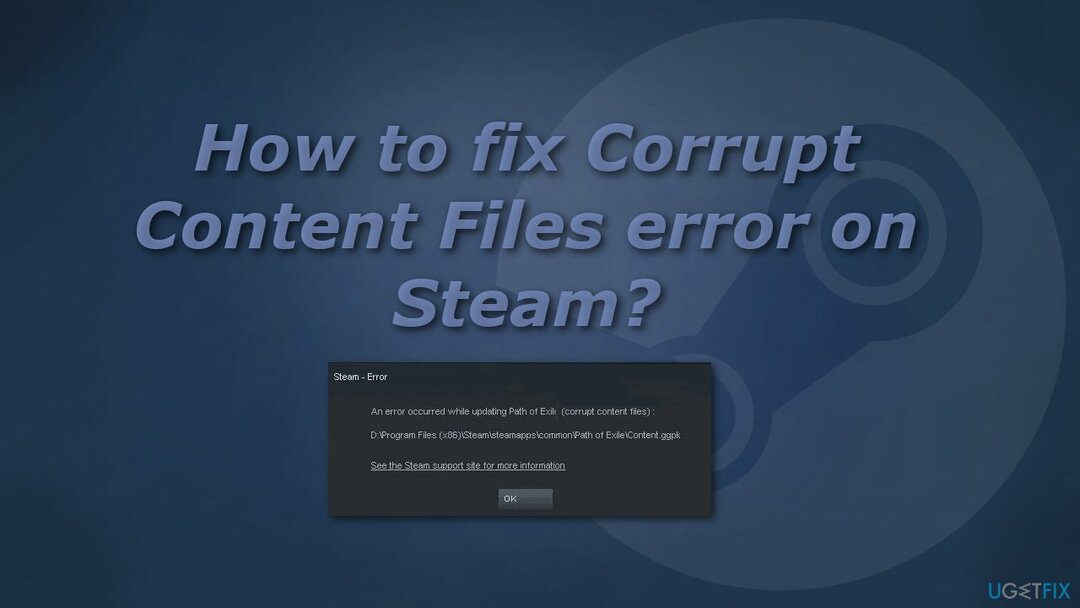
Nogle af de mulige årsager kan være serverproblemer, manglende administratoradgang,[2] upålidelig trådløs internetforbindelse eller tredjeparts sikkerhedssoftware. Hvis du vil undgå at lave ændringer på din computer og Steam og gennemgå alle de mulige løsninger, kan du prøve at bruge ReimageMac vaskemaskine X9 optimeringsværktøj. Det kan finde de underliggende Windows-problemer, automatisk rette BSOD'er,[3] manglende DLL-fejl, registreringsfejl og mere.
Hvis du foretrækker at lede efter årsagen til Steam-opdateringsfejlen selv, kan du gøre det ved at prøve nogle af vores metoder. Sørg for at følge alle trinene nøje:
Metode 1. Kør Steam som administrator
For at reparere beskadiget system skal du købe den licenserede version af Reimage Reimage.
- Tæt Damp
- Åben Fil Explorer og finde steam.exe
- Højreklik på steam.exe og vælg derefter Ejendomme
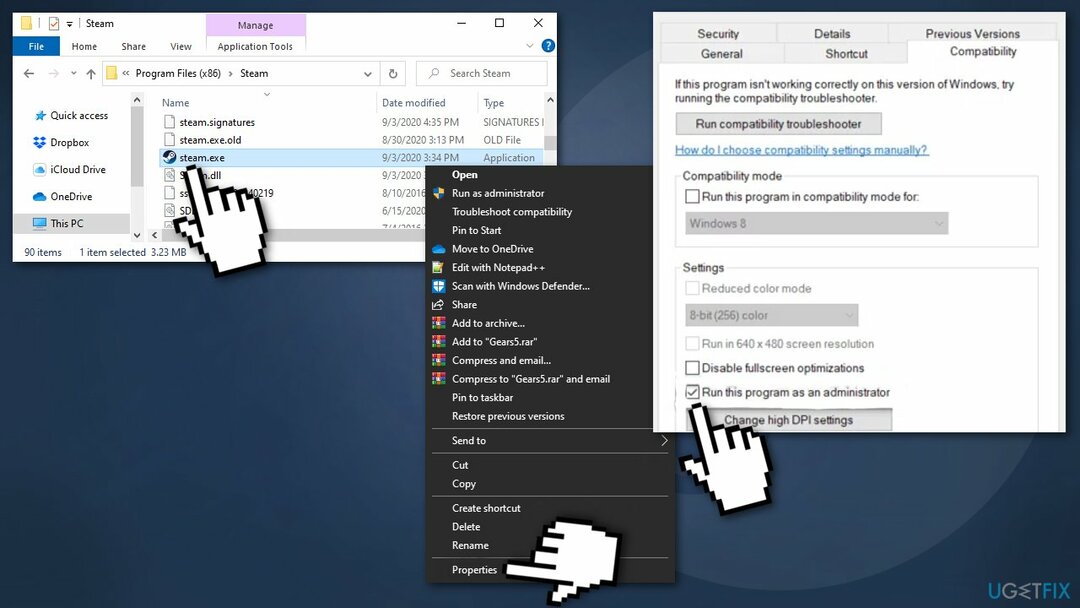
- Vælg Kompatibilitet fanen, og flyt derefter ned til Indstillinger og marker afkrydsningsfeltet Kør dette program som administrator
- Klik ansøge for at gemme ændringerne
Metode 2. Slet den downloadede mappe
For at reparere beskadiget system skal du købe den licenserede version af Reimage Reimage.
- Tæt Damp
- Gå til Denne pc > Lokal disk (C:) > Programfiler (x86) > Steam > steamapps
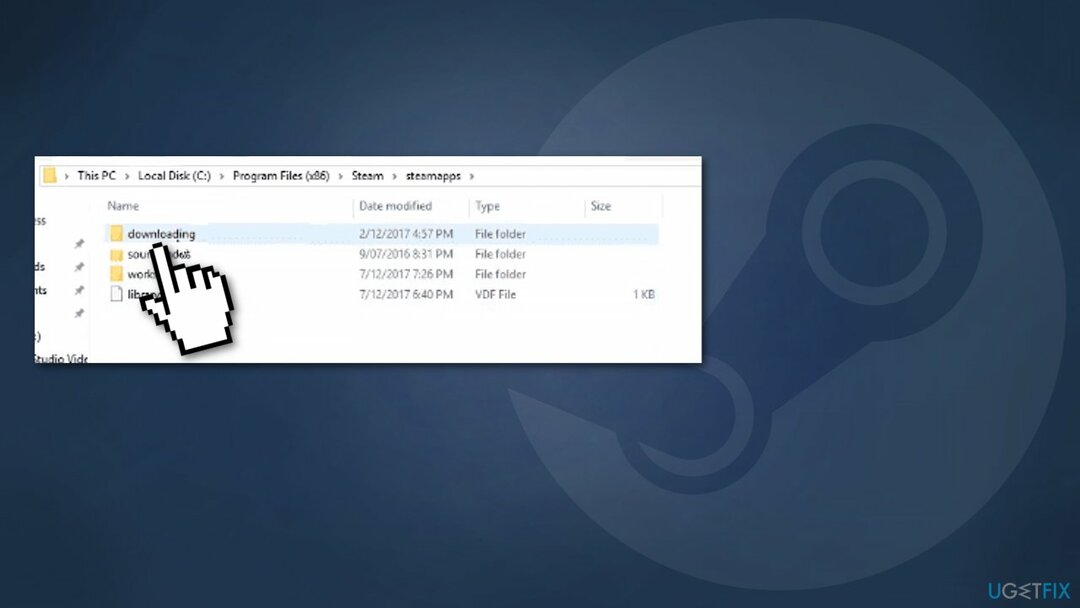
- Åben downloader mappe og slet alt i den
Metode 3. Skift downloadregion
For at reparere beskadiget system skal du købe den licenserede version af Reimage Reimage.
- Åben Damp klient
- Gå til Indstillinger
- Få adgang til Downloads indgang
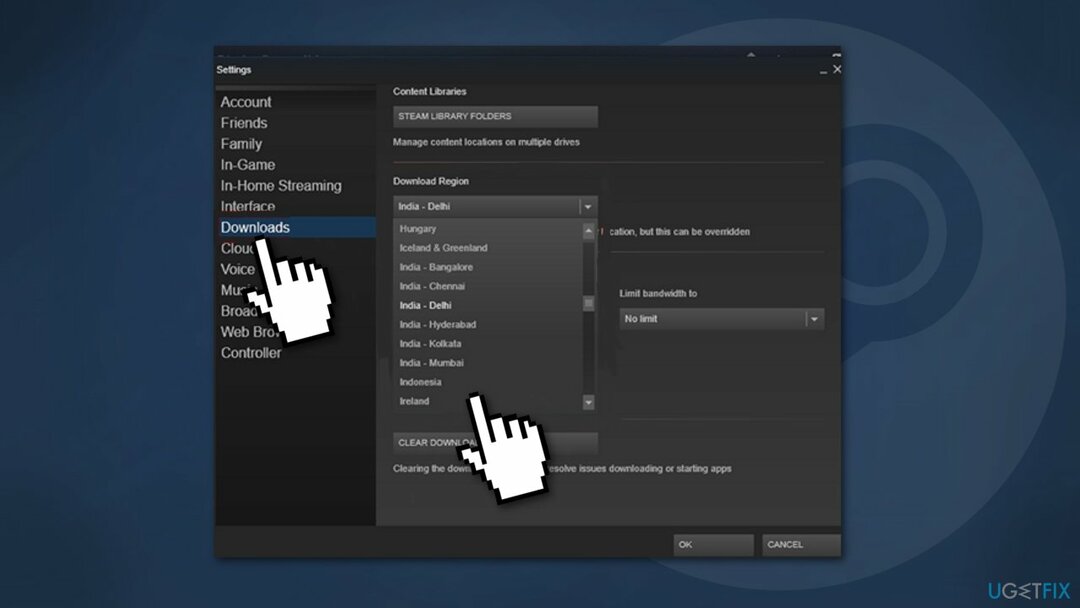
- Skift Download region til et andet land
- Gemme ændringerne
Metode 4. Udfør en Winsock-nulstilling
For at reparere beskadiget system skal du købe den licenserede version af Reimage Reimage.
- Trykke Windows-tast + R at åbne Løb dialog
- Type cmd og tryk Ctrl + Shift + Enter at åbne op for en forhøjet Kommandoprompt
- Klik Ja for at give administratoradgang
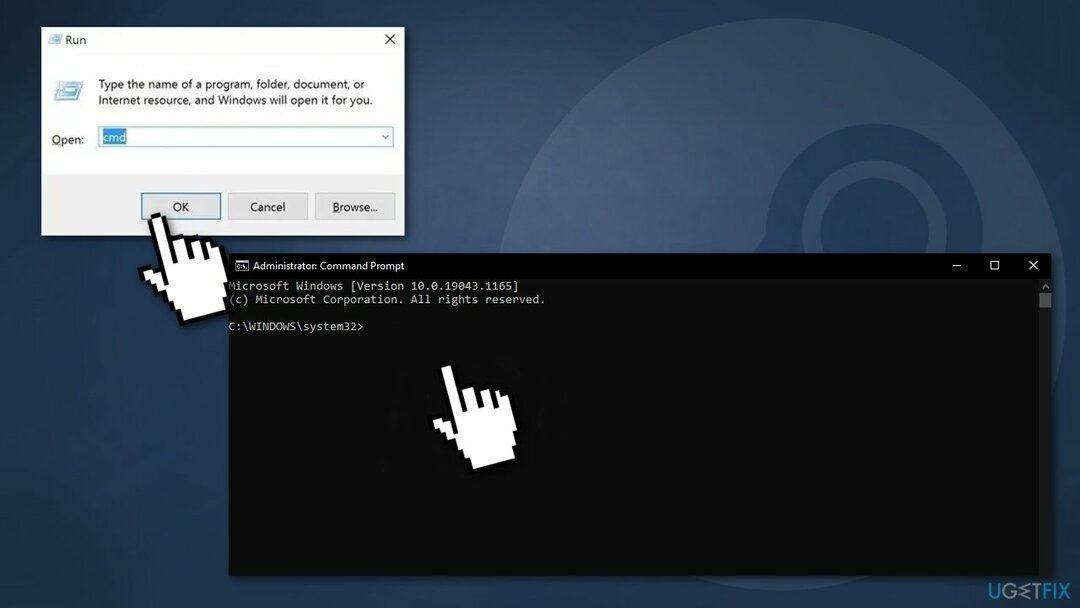
- Indtast følgende kommandoer individuelt i prompten i samme rækkefølge, og tryk på Gå ind efter hver enkelt:
gygj
ipconfig /flushdns
nbtstat -R
nbtstat -RR
netsh int nulstil alle
netsh int ip nulstilling
netsh winsock nulstilling
- lukke Kommandoprompt vindue og genstart dine Damp klient for at se, om problemet nu er løst
Metode 5. Frigør RAM-plads
For at reparere beskadiget system skal du købe den licenserede version af Reimage Reimage.
- Trykke Ctrl + Shift + Enter at åbne Jobliste
- Få adgang til Processer fanen
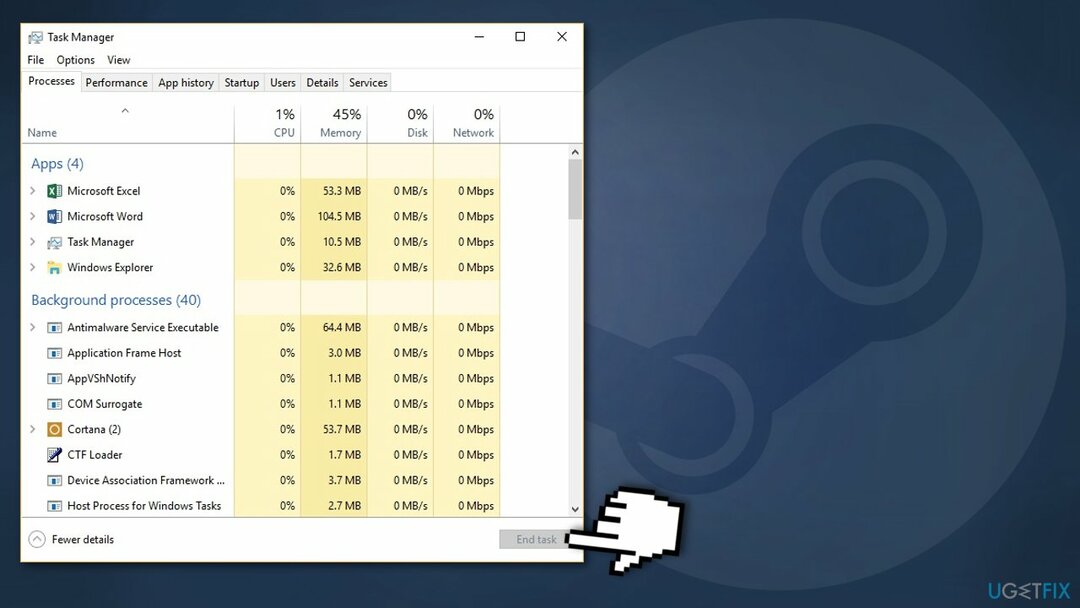
- Højreklik for at Ende hver proces, der tager fat Hukommelse
Metode 6. Slet app-cache
For at reparere beskadiget system skal du købe den licenserede version af Reimage Reimage.
- Åben Fil Explorer og navigere hvorhen Damp er placeret (standardplaceringen er C:\\Program Files (x86)\\Steam)
- Find appcache folder
- Højreklik og vælg Slet
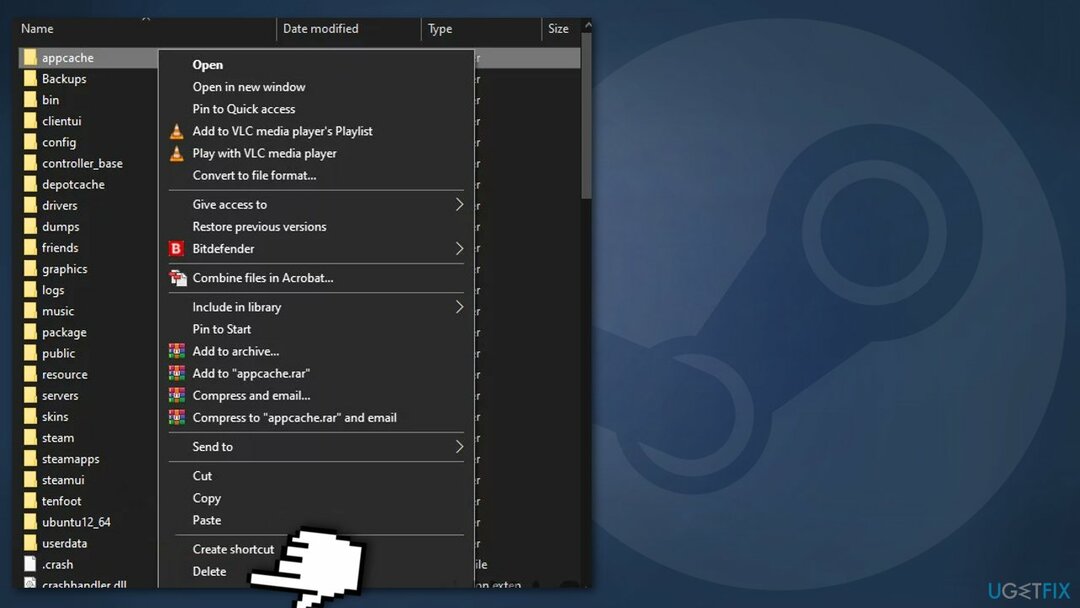
- Genstart din computer
Metode 7. Hvidliste Steam i Windows Firewall
For at reparere beskadiget system skal du købe den licenserede version af Reimage Reimage.
- Trykke Windows-tast + R at åbne Løb dialog
- Type kontrol firewall.cpl og tryk Gå ind
- I Windows Defender Firewall, Klik på Tillad en app eller funktion gennem Windows Defender firewall
- I den Tilladte apps menu, klik på Ændre indstillinger knap
- Klik Ja for at give administratoradgang
- Gå under Tilladt en anden app og klik på Browser
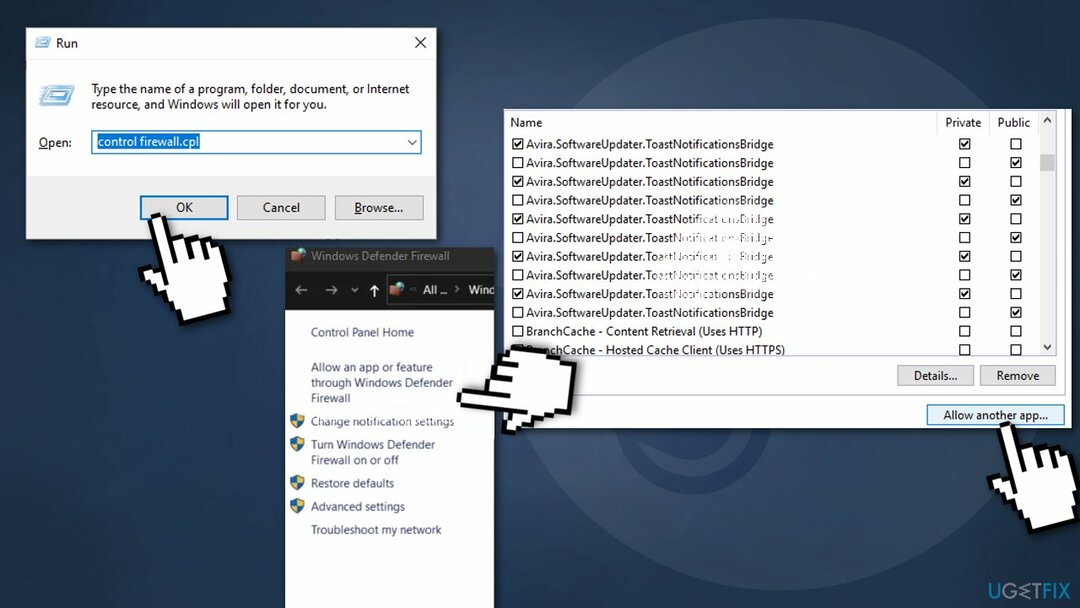
- Navigerer til det sted, hvor steam er installeret. Som standard er det C:\\Program Files\\Steam\\bin
- Eekskluder hoved Damp eksekverbar og eksekverbar for spillet, der ikke opdateres
- Sørg for, at Privat og Offentlig felter, der er knyttet til hver post, er markeret
- Luk Tilladte apps vindue
Andre emner, du kunne være interesseret i:
- Steam fejlkode: -105
- Øg downloadhastigheden på Steam
- Steam-spil vises ikke i biblioteket
- Steam Service Fejl.
Reparer dine fejl automatisk
ugetfix.com-teamet forsøger at gøre sit bedste for at hjælpe brugerne med at finde de bedste løsninger til at eliminere deres fejl. Hvis du ikke ønsker at kæmpe med manuelle reparationsteknikker, skal du bruge den automatiske software. Alle anbefalede produkter er testet og godkendt af vores fagfolk. Værktøjer, som du kan bruge til at rette din fejl, er angivet nedenfor:
Tilbud
gør det nu!
Download rettelseLykke
Garanti
gør det nu!
Download rettelseLykke
Garanti
Hvis du ikke kunne rette din fejl ved hjælp af Reimage, skal du kontakte vores supportteam for at få hjælp. Fortæl os venligst alle detaljer, som du mener, vi bør vide om dit problem.
Denne patenterede reparationsproces bruger en database med 25 millioner komponenter, der kan erstatte enhver beskadiget eller manglende fil på brugerens computer.
For at reparere beskadiget system skal du købe den licenserede version af Reimage værktøj til fjernelse af malware.

En VPN er afgørende, når det kommer til brugernes privatliv. Online trackere såsom cookies kan ikke kun bruges af sociale medieplatforme og andre websteder, men også din internetudbyder og regeringen. Selvom du anvender de mest sikre indstillinger via din webbrowser, kan du stadig spores via apps, der er forbundet til internettet. Desuden er privatlivsfokuserede browsere som Tor er ikke et optimalt valg på grund af nedsatte forbindelseshastigheder. Den bedste løsning for dit ultimative privatliv er Privat internetadgang – vær anonym og sikker online.
Datagendannelsessoftware er en af de muligheder, der kan hjælpe dig gendanne dine filer. Når du sletter en fil, forsvinder den ikke ud i den blå luft - den forbliver på dit system, så længe der ikke skrives nye data oven på den. Data Recovery Pro er genoprettelsessoftware, der søger efter arbejdskopier af slettede filer på din harddisk. Ved at bruge værktøjet kan du forhindre tab af værdifulde dokumenter, skolearbejde, personlige billeder og andre vigtige filer.